win7系统内存不足怎么解决 win7系统内存不足怎么办
win7系统内存不足怎么解决,随着时间的推移,许多用户发现自己的Win7系统内存不足的问题越来越严重,当我们在使用电脑时,经常会遇到运行速度缓慢、程序崩溃或无法打开更多应用程序的情况。这些繁琐的问题不仅影响了我们的工作效率,还给我们的使用体验带来了很多困扰。那么面对Win7系统内存不足的情况,我们应该如何解决呢?在这篇文章中我们将详细探讨几种有效的方法,帮助您解决Win7系统内存不足的问题,让您的电脑恢复高效运行。
操作方法:
1.右击计算机,选择属性选项。
计算机在win7可能桌面上没有,单击开始菜单既可以看见。一般我们都会在桌面显示的。
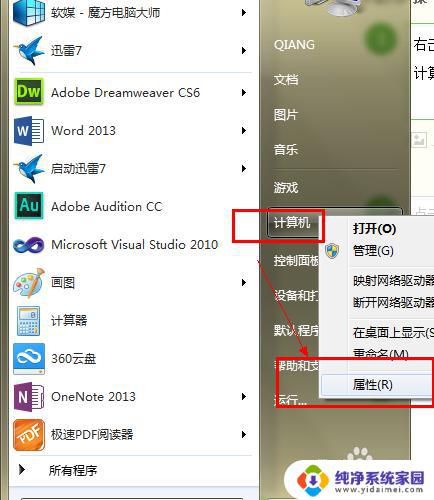
2.进入属性界面在左侧有一个高级设置,单击进入。
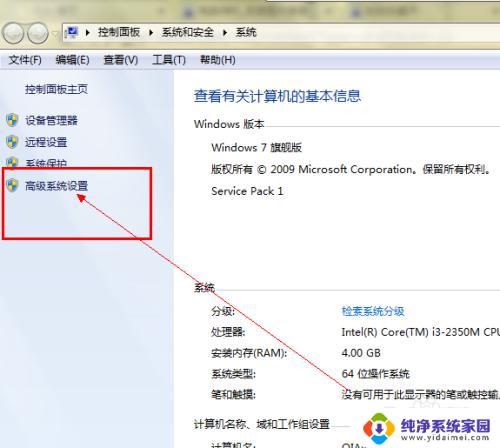
3.进入后在上面的菜单栏我们可以看见一个高级的选项,选择第一栏中的性能后面的设置按钮。进入虚拟内存的设置选项。
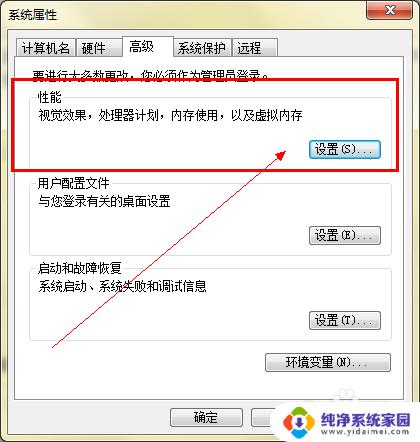
4.进入后再次单击高级按钮,在高级中我们就可以看见一个关于虚拟内存的更改按钮。
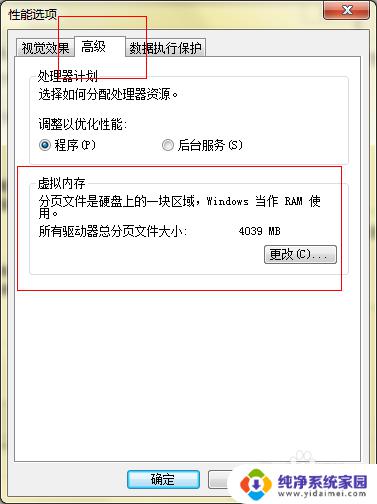
5.单击更改后,进入,选择自动管理所有驱动……,这样你的内存就不会提示不足了。
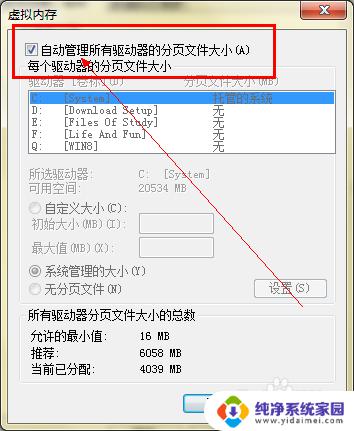
6.如果你的电脑已经勾选了这个按钮,那么就说明你的电脑内存出现问题或者内存过小。建议加装一个内存条,市场有很多,可以自己买一个安上即可,方法很简单,也可以找电脑维修人员进行安装。

7.系统建议,如果你的系统是32的。那么1到2G内存既可以了,如果是64为系统2G内存显然不够,又是会提示不足,64位系统最低4G。
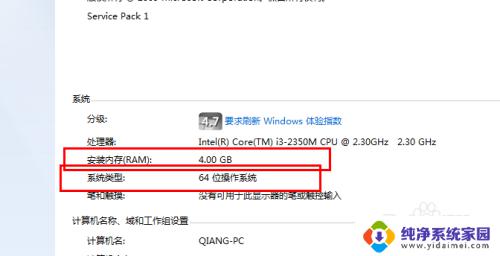
以上是解决Win7系统内存不足的全部内容,如果您不了解,请根据本文所述的方法操作,希望本文能帮助到您。
win7系统内存不足怎么解决 win7系统内存不足怎么办相关教程
- 计算机内存不足,请保存文件并关闭这些程序win7 Win7计算机内存不足怎么办
- win7内存占用率高怎么解决 win7系统中内存占用过高导致电脑卡顿怎么办
- win7查看内存大小 Win7如何查看系统内存大小
- win7转移虚拟内存 如何优化Win7系统虚拟内存的使用
- win7看内存条大小 如何在Win7系统中查看内存大小
- win7系统时间和日期不对怎么办 Win7系统时间不准怎么解决
- windows7磁盘空间不足怎么办 win7电脑磁盘空间不足怎么清理
- 虚拟内存g怎么设置最好win7 Win7系统虚拟内存如何设置最佳
- win7不设置虚拟内存 win7虚拟内存设置步骤
- win7怎么清理内存 Win7快速清理内存技巧
- win7怎么查看蓝牙设备 电脑如何确认是否有蓝牙功能
- 电脑windows7蓝牙在哪里打开 win7电脑蓝牙功能怎么开启
- windows 激活 win7 Windows7专业版系统永久激活教程
- windows7怎么设置自动登出 win7系统自动登录设置方法
- win7连11打印机 win7系统连接打印机步骤
- win7 0x0000007c Windows无法连接打印机错误0x0000007c解决步骤